Αποποίηση ευθύνης: Ορισμένες σελίδες σε αυτόν τον ιστότοπο ενδέχεται να περιλαμβάνουν σύνδεσμο συνεργατών. Αυτό δεν επηρεάζει το editorial μας με κανέναν τρόπο.
Στον σημερινό κόσμο που είναι γεμάτος με διαφορετικά είδη προηγμένης τεχνολογίας, το απόρρητο είναι κάτι που γίνεται όλο και πιο δύσκολο να διατηρηθεί. Όταν χρησιμοποιείτε το Διαδίκτυο, διαφορετικοί άνθρωποι από όλο τον κόσμο έχουν εργαλεία που μπορούν να χρησιμοποιήσουν για να δουν τη φυσική μας τοποθεσία και να παρακολουθήσουν τη διαδικτυακή μας δραστηριότητα.

Είτε πρόκειται για απόρρητο είτε για κάποιο άλλο λόγο, μπορείτε να αποφασίσετε να αλλάξετε την εμφάνιση της τοποθεσίας σας. Με αυτόν τον τρόπο, θα διατηρήσετε την πραγματική τοποθεσία σας ιδιωτική και θα έχετε πρόσβαση σε όλους τους ιστότοπους και τις υπηρεσίες που διαφορετικά δεν είναι προσβάσιμες.
Συνεχίστε να διαβάζετε αυτόν τον οδηγό και θα σας πούμε όλα όσα πρέπει να ξέρετε για το πώς να αλλάξετε την τοποθεσία σας σε Mac χρησιμοποιώντας ExpressVPN , μια από τις πιο δημοφιλείς εφαρμογές για αυτό.
Περιορισμένη προσφορά: 3 μήνες ΔΩΡΕΑΝ! Αποκτήστε το ExpressVPN. Ασφαλής και φιλική ροή.Πώς να αλλάξετε την τοποθεσία σας σε Mac μέσω του δρομολογητή
- Εάν δεν έχετε ήδη εγκατεστημένη την εφαρμογή ExpressVPN στη συσκευή σας Mac, φροντίστε να την κατεβάσετε στο www.expressvpn.com/order .
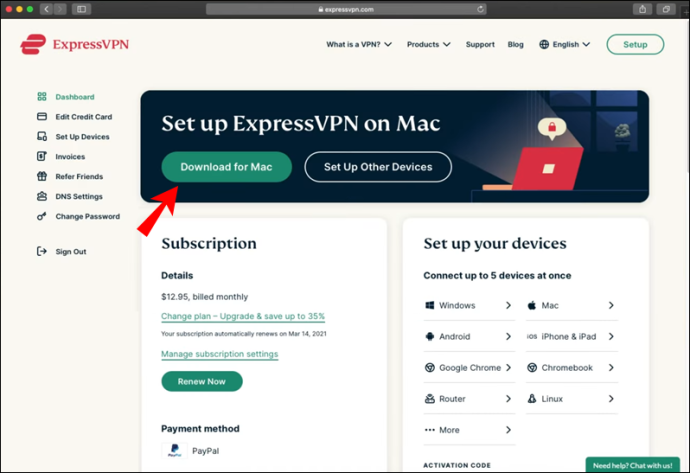
- Μόλις ανοίξετε την εφαρμογή, θα δείτε ότι επιλέγει αυτόματα μια έξυπνη τοποθεσία για εσάς.
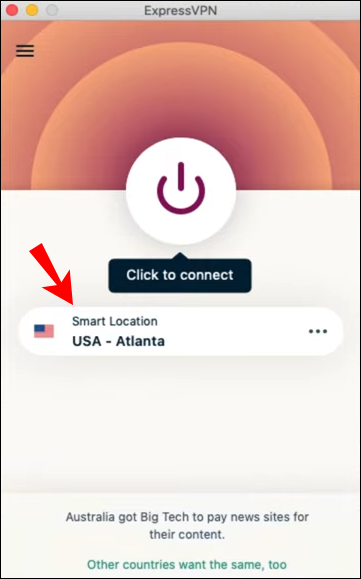
- Κάντε κλικ στο κουμπί με τις τρεις κουκκίδες για να επιλέξετε την τοποθεσία που θέλετε. Αυτό θα ανοίξει ένα μενού με δύο επιλογές: Προτεινόμενες και Όλες οι τοποθεσίες.
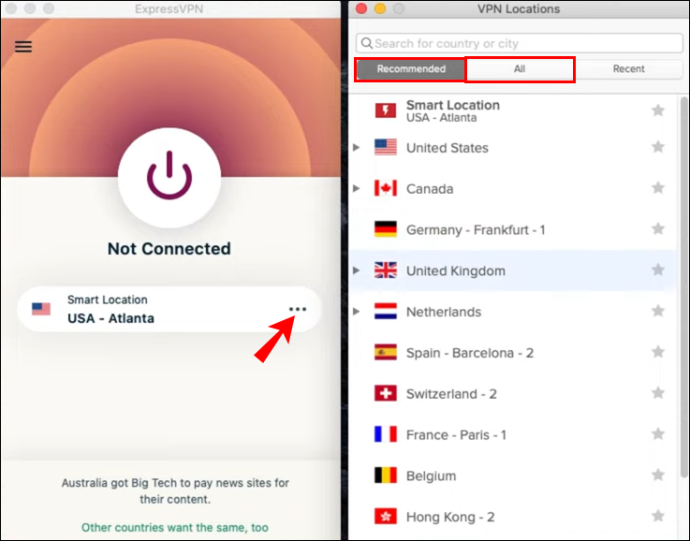
- Για να επιλέξετε μια συγκεκριμένη περιοχή, κάντε κλικ στο «Όλες οι τοποθεσίες». Με αυτόν τον τρόπο, μπορείτε να επιλέξετε μια συγκεκριμένη πόλη ή μια περιοχή.
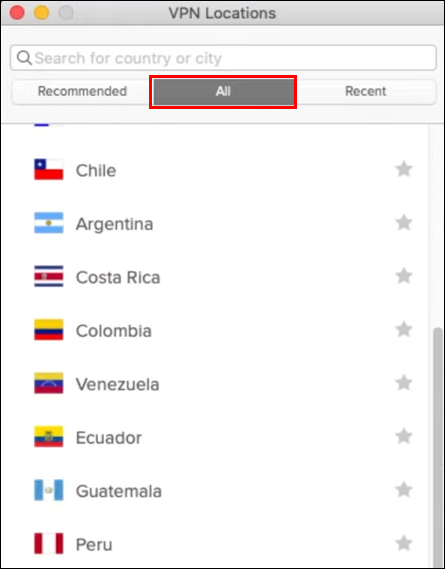
- Επιλέξτε την τοποθεσία που θέλετε να χρησιμοποιήσετε.
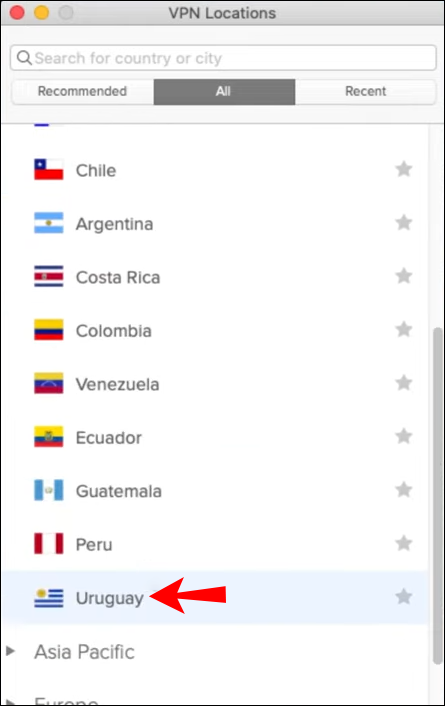
Ολοκληρώθηκε! Με μερικά απλά βήματα, μπορείτε να αλλάξετε την εμφάνιση της θέσης της συσκευής σας. Μπορείτε επίσης να αποθηκεύσετε τις αγαπημένες σας τοποθεσίες μέσα στην εφαρμογή ή να ελέγξετε τις πιο πρόσφατες. Αφού αποσυνδεθείτε από την τοποθεσία που θέλετε να χρησιμοποιήσετε, μπορείτε εύκολα να επιστρέψετε στην προτεινόμενη έξυπνη τοποθεσία που έχει οριστεί από προεπιλογή για τη συσκευή Mac σας.
Πώς να αλλάξετε την τοποθεσία σας στο Chrome σε Mac με επέκταση;
Είναι δυνατό να αλλάξετε την τοποθεσία σας σε διαφορετικά προγράμματα περιήγησης χρησιμοποιώντας ExpressVPN επεκτάσεις. Ας δούμε πώς μπορεί να γίνει στο Google Chrome σε Mac.
- Βεβαιωθείτε ότι έχετε ήδη εγκατεστημένη την εφαρμογή ExpressVPN για υπολογιστές και το πρόγραμμα περιήγησης Google Chrome στη συσκευή σας Mac.
- Παω σε www.expressvpn.com/setup
- Επιλέξτε 'Google Chrome'.
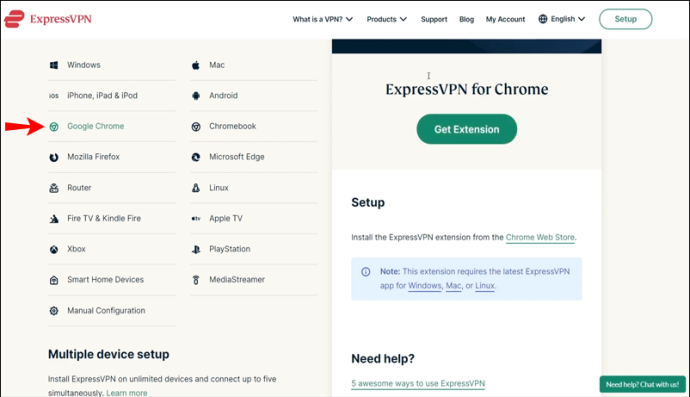
- Κάντε κλικ στο 'Λήψη επέκτασης'. Αυτό θα σας μεταφέρει στο κατάστημα Chrome.
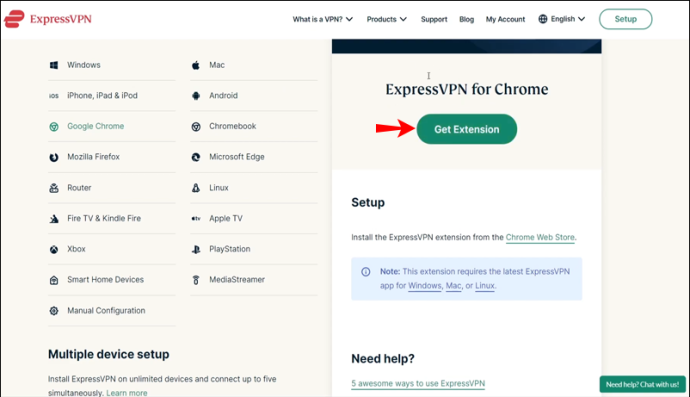
- Κάντε κλικ στην επιλογή 'Προσθήκη στο Chrome' στην επάνω δεξιά γωνία.
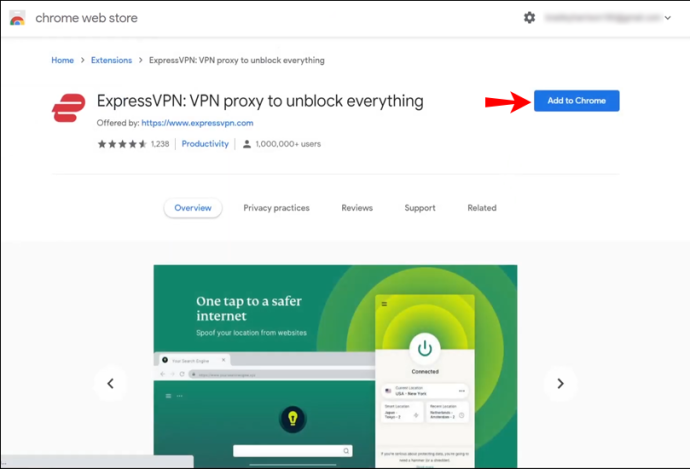
- Αφού εμφανιστεί το μήνυμα που σας ρωτά εάν θέλετε να προσθέσετε την επέκταση, κάντε κλικ στην επιλογή 'Προσθήκη επέκτασης'.
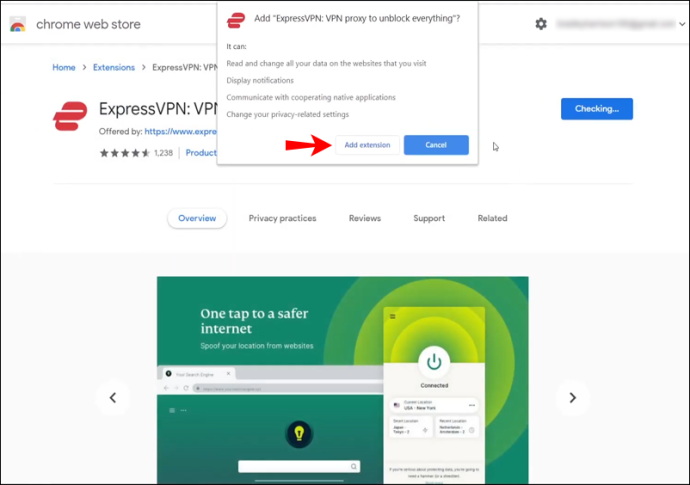
- Για να χρησιμοποιήσετε αυτήν την επέκταση, κάντε κλικ στο εικονίδιο ExpressVPN, το οποίο θα βρείτε ακριβώς δίπλα στη γραμμή διευθύνσεων στο πρόγραμμα περιήγησής σας Chrome.
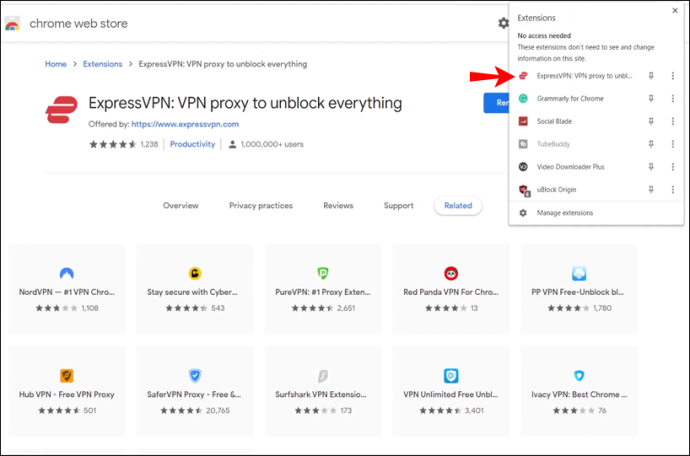
- Όταν το ανοίξετε, θα δείτε ότι συνδέεστε αυτόματα σε μια έξυπνη τοποθεσία. Αυτή είναι η τοποθεσία που επιλέγει το ExpressVPN από προεπιλογή, με βάση διάφορους παράγοντες.
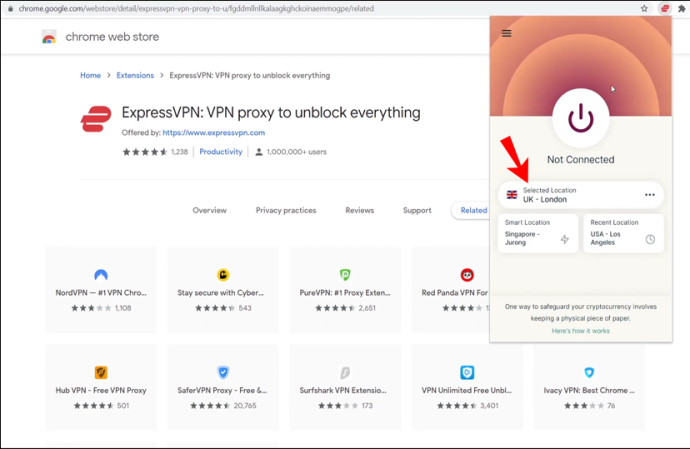
- Κάντε κλικ στο κουμπί «Ενεργοποίηση» για να συνδεθείτε στο VPN μέσα στο πρόγραμμα περιήγησής σας. Εάν θέλετε να αποσυνδεθείτε, κάντε ξανά κλικ στο κουμπί «Ενεργοποίηση».
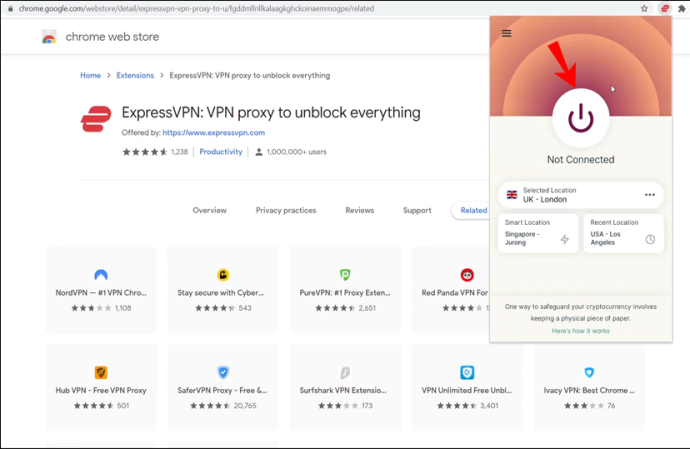
- Για να αλλάξετε την τοποθεσία σας, κάντε κλικ στο κουμπί με τις τρεις κουκκίδες, δηλαδή στον επιλογέα τοποθεσίας.
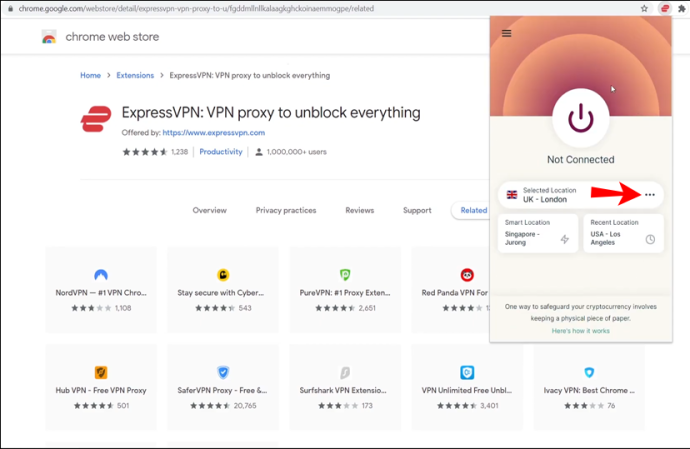
- Θα δείτε δύο διαφορετικά κουμπιά: 'Συνιστάται' και 'Όλες οι τοποθεσίες'. Εάν θέλετε να αναζητήσετε μια συγκεκριμένη πόλη ή περιοχή, κάντε κλικ στο «Όλες οι τοποθεσίες» και θα εμφανιστεί μια γραμμή αναζήτησης.
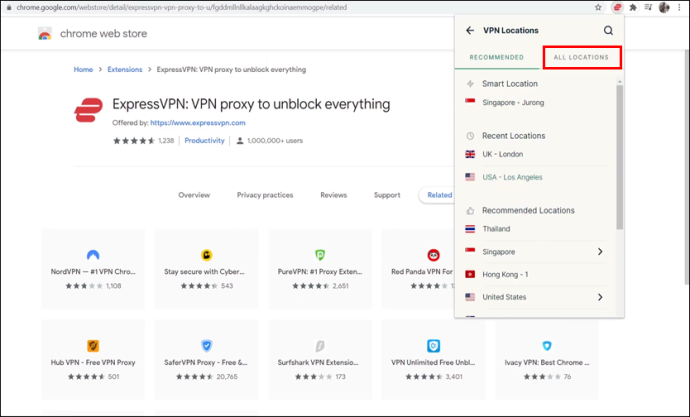
Όταν χρησιμοποιείτε την επέκταση ExpressVPN, είναι σημαντικό να γνωρίζετε ότι το VPN θα προστατεύει όλη την επισκεψιμότητα στο Διαδίκτυο, όχι μόνο αυτή από το πρόγραμμα περιήγησής σας Chrome.
Περιορισμένη προσφορά: 3 μήνες ΔΩΡΕΑΝ! Αποκτήστε το ExpressVPN. Ασφαλής και φιλική ροή.Πώς να αλλάξετε την τοποθεσία σας στον Firefox σε Mac με επέκταση;
Το ExpressVPN προσφέρει επίσης μια επέκταση για το πρόγραμμα περιήγησης Firefox. Ακολουθήστε τα παρακάτω βήματα για να μάθετε πώς να αλλάξετε την τοποθεσία σας σε Mac εντός Firefox.
- Πρέπει να έχετε εγκατεστημένη την εφαρμογή ExpressVPN για υπολογιστές και το πρόγραμμα περιήγησης Firefox στη συσκευή σας Mac.
- Παω σε www.expressvpn.com/setup
- Επιλέξτε 'Mozilla Firefox'.
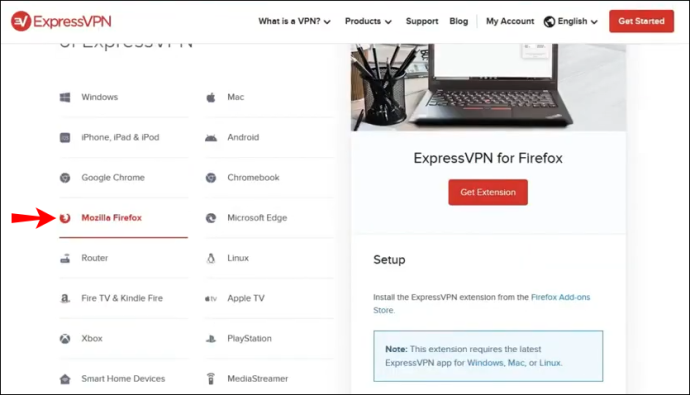
- Κάντε κλικ στο 'Λήψη επέκτασης'. Αυτό θα σας μεταφέρει στα 'Πρόσθετα Firefox'.
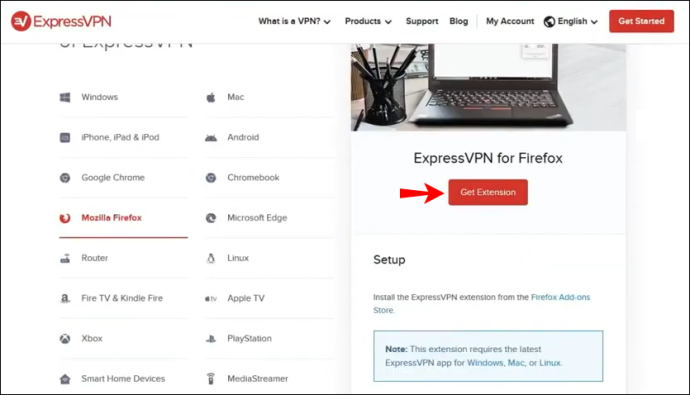
- Κάντε κλικ στο «Προσθήκη στον Firefox».
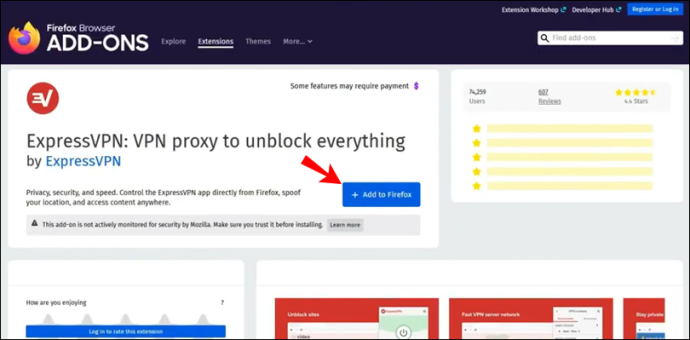
- Θα εμφανιστεί ένα μήνυμα που θα σας ρωτά εάν θέλετε να προσθέσετε την επέκταση. Κάντε κλικ στο «Προσθήκη».

- Κάντε κλικ στο «Εντάξει, το κατάλαβα» στο επόμενο μήνυμα που θα εμφανιστεί.
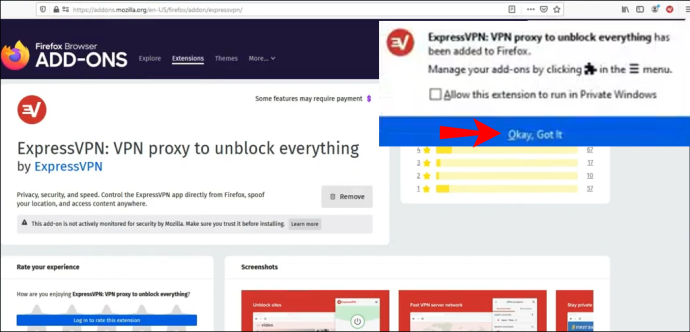
- Για να χρησιμοποιήσετε την επέκταση, κάντε κλικ στο εικονίδιο ExpressVPN, το οποίο θα βρείτε ακριβώς δίπλα στη γραμμή διευθύνσεων στο πρόγραμμα περιήγησης Firefox.
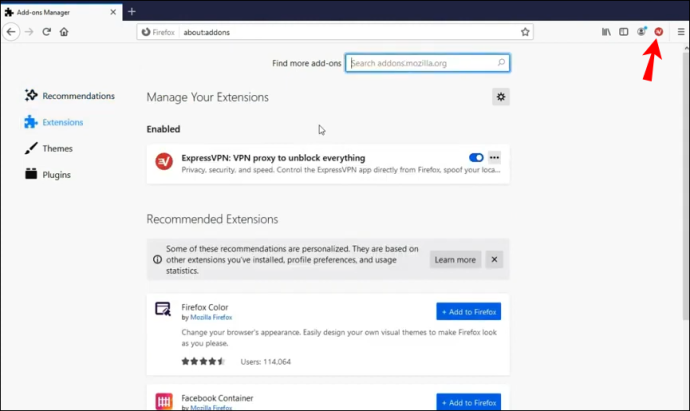
- Θα εμφανιστεί μια οθόνη καλωσορίσματος. Κάντε κλικ στο «Συνέχεια», «Συνέχεια» και «Ξεκινήστε».
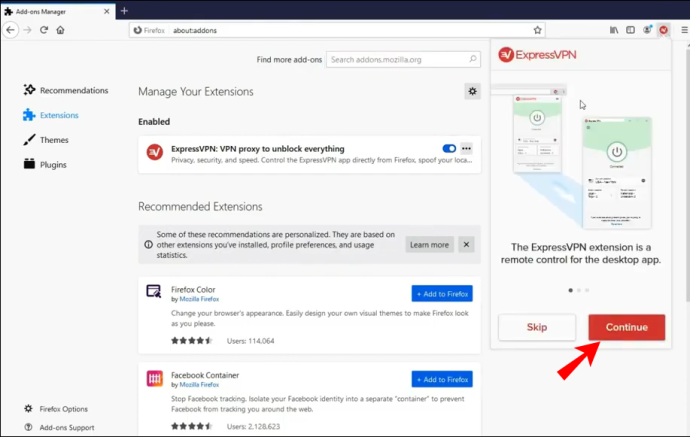
- Θα παρατηρήσετε ότι συνδέεστε αυτόματα σε μια έξυπνη τοποθεσία. Αυτή είναι η τοποθεσία που επιλέγει το ExpressVPN από προεπιλογή.
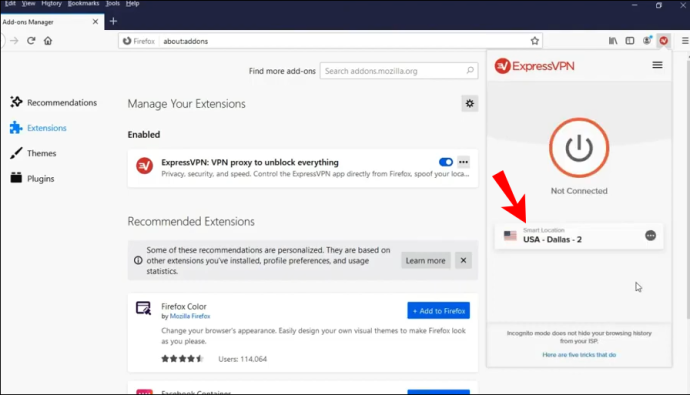
- Κάντε κλικ στο κουμπί «Ενεργοποίηση» για να συνδεθείτε στο VPN μέσα στο πρόγραμμα περιήγησής σας. Εάν θέλετε να αποσυνδεθείτε, κάντε ξανά κλικ στο κουμπί «Ενεργοποίηση».
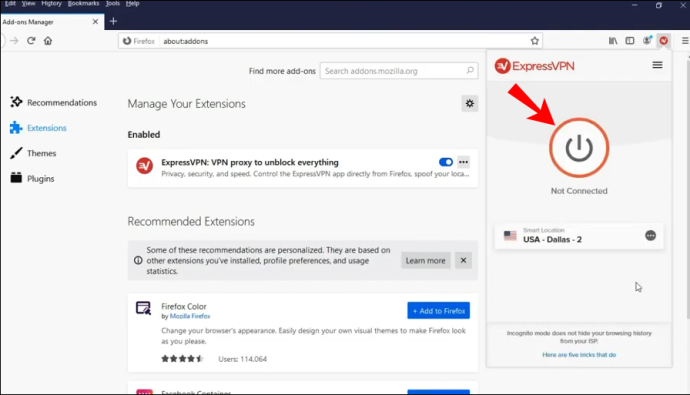
- Για να αλλάξετε την τοποθεσία σας, κάντε κλικ στο κουμπί με τις τρεις κουκκίδες, δηλαδή στον επιλογέα τοποθεσίας.
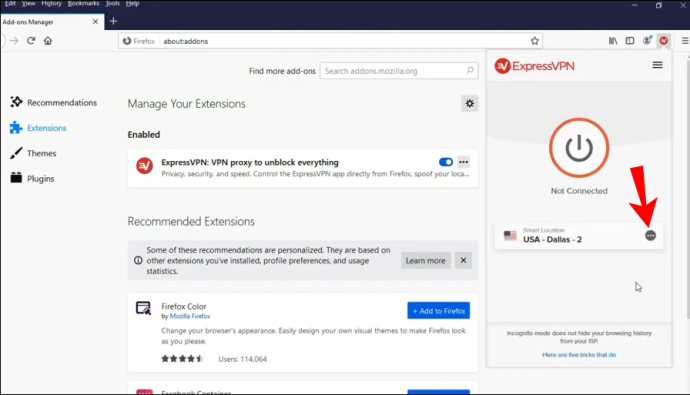
- Θα δείτε δύο διαφορετικά κουμπιά: 'Συνιστάται' και 'Όλες οι τοποθεσίες'. Εάν θέλετε να αναζητήσετε μια συγκεκριμένη πόλη ή περιοχή, κάντε κλικ στο «Όλες οι τοποθεσίες» και θα εμφανιστεί μια γραμμή αναζήτησης.
Όπως και με το πρόγραμμα περιήγησης Chrome, όταν χρησιμοποιείτε την επέκταση ExpressVPN στον Firefox, το VPN θα προστατεύει όλη την επισκεψιμότητά σας, όχι μόνο αυτή που περνά από το πρόγραμμα περιήγησής σας Firefox.
Γιατί πρέπει να χρησιμοποιήσετε τις επεκτάσεις προγράμματος περιήγησης ExpressVPN; Επειδή προσφέρουν διαφορετικές ρυθμίσεις απορρήτου και ασφάλειας που θα σας επιτρέψουν να είστε 100% ασφαλείς ενώ σερφάρετε στο διαδίκτυο από το πρόγραμμα περιήγησής σας. Είναι σημαντικό να έχετε κατά νου ότι τα προγράμματα περιήγησης μπορούν να μοιράζονται την πραγματική τοποθεσία σας με διαφορετικούς ιστότοπους. Αυτό σημαίνει ότι ακόμα κι αν χρησιμοποιείτε τους διακομιστές VPN για να σερφάρετε στο Διαδίκτυο, η πραγματική τοποθεσία σας μπορεί να αποκαλυφθεί.
πώς να προσθέσετε χρονική σήμανση στο σύνδεσμο youtubeΠεριορισμένη προσφορά: 3 μήνες ΔΩΡΕΑΝ! Αποκτήστε το ExpressVPN. Ασφαλής και φιλική ροή.
Οι επεκτάσεις ExpressVPN προσφέρουν διαφορετικές επιλογές που μπορούν να αποτρέψουν αυτό το ενδεχόμενο. Για παράδειγμα, εάν θέλετε να επισκεφτείτε έναν συγκεκριμένο ιστότοπο που δεν είναι διαθέσιμος στην περιοχή σας, χρησιμοποιώντας μια επέκταση προγράμματος περιήγησης ExpressVPN και την επιλογή πλαστογράφησης της τοποθεσίας σας. Με αυτόν τον τρόπο, θα μπορείτε να αντιστοιχίσετε τη γεωγραφική θέση της συσκευής σας με τη θέση VPN και δεν θα έχετε κανένα πρόβλημα με την πρόσβαση σε ιστότοπους και υπηρεσίες που διαφορετικά θα ήταν απρόσιτες λόγω της πραγματικής σας τοποθεσίας.
Πρόσθετες Συχνές Ερωτήσεις
Εάν χρειάζεστε επιπλέον πληροφορίες ή έχετε κάποιες αναπάντητα ερωτήσεις, ανατρέξτε στην παρακάτω ενότητα.
Πώς το Mac και οι σχετικές εφαρμογές παρακολουθούν την τοποθεσία μου;
Το Mac χρησιμοποιεί δεδομένα που συλλέγονται μέσω GPS, Bluetooth, σημείων πρόσβασης Wi-Fi και τοποθεσιών πύργων κινητής τηλεφωνίας για να παρακολουθεί την τοποθεσία της συσκευής σας. Εάν οι Υπηρεσίες τοποθεσίας είναι ενεργοποιημένες, αυτό σημαίνει ότι οι εφαρμογές τρίτων μπορούν να συλλέγουν δεδομένα με βάση την τοποθεσία της συσκευής σας Mac.
Τι σημαίνει αυτό? Για παράδειγμα, εάν προσπαθείτε να βρείτε ένα εστιατόριο κοντά στην τοποθεσία σας, μια εφαρμογή τρίτου μέρους θα χρησιμοποιήσει την τρέχουσα τοποθεσία της συσκευής σας για να σας βοηθήσει να βρείτε τα πιο κοντινά εστιατόρια. Εκτός από την ενεργοποίηση της Υπηρεσίας τοποθεσίας, θα πρέπει επίσης να επιτρέψετε σε κάθε εφαρμογή να συλλέγει πληροφορίες σχετικά με την τοποθεσία της συσκευής σας.
Αυτές οι εφαρμογές μπορούν να έχουν πρόσβαση στην τοποθεσία σας ακόμα και όταν δεν τις χρησιμοποιείτε ή μπορούν να έχουν πρόσβαση στην τοποθεσία σας μόνο όταν χρησιμοποιείτε τις εφαρμογές.
πώς να αποκτήσετε πρόσβαση σε τοπικά αρχεία στο spotify
Φυσικά, μπορείτε να απενεργοποιήσετε τις Υπηρεσίες τοποθεσίας όποτε θέλετε, αν ακολουθήσετε τα παρακάτω βήματα:
1. Μεταβείτε στις 'Ρυθμίσεις'.
2. Κάντε κλικ στο «Απόρρητο».
3. Κάντε κλικ στις 'Υπηρεσίες τοποθεσίας'.
4. Εδώ, έχετε δύο επιλογές: μπορείτε να απενεργοποιήσετε μη αυτόματα τις υπηρεσίες τοποθεσίας για διαφορετικές εφαρμογές ή μπορείτε να τις απενεργοποιήσετε για κάθε εφαρμογή στη συσκευή σας.
Η αλλαγή της τοποθεσίας μου θα αλλάξει τη διεύθυνση IP μου;
πώς να διαγράψετε τραγούδια από το iphone
Εάν αλλάξετε την τοποθεσία σας μέσω του ExpressVPN, θα αποκρύψετε βασικά τη διεύθυνση IP σας και θα περιηγηθείτε στο Διαδίκτυο με διαφορετική. Πως λειτουργεί αυτό? Η διεύθυνση IP είναι ένας αριθμός συγκεκριμένος για κάθε συσκευή που είναι συνδεδεμένη στο Διαδίκτυο. Αυτές οι διευθύνσεις είναι απαραίτητες για την επικοινωνία μεταξύ συσκευών στον Ιστό και αποτελούνται από διαφορετικούς, μοναδικούς αριθμούς. Οι διευθύνσεις IP μπορούν να χρησιμοποιηθούν για την παρακολούθηση της τοποθεσίας της συσκευής σας και της δραστηριότητάς σας στο διαδίκτυο.
Με τη σύνδεση στο διαδίκτυο μέσω υπηρεσιών VPN όπως το ExpressVPN, μπορείτε να αποκρύψετε την πραγματική σας διεύθυνση IP και να περιηγηθείτε στο Διαδίκτυο με διαφορετική από μια τοποθεσία της επιλογής σας. Εάν αλλάξετε την τοποθεσία σας με αυτόν τον τρόπο, όλοι μπορούν να δουν τη διεύθυνση IP του διακομιστή VPN, αλλά όχι την αρχική σας.
Τι θα συμβεί μόλις απενεργοποιήσετε το VPN; Εκείνη τη στιγμή, θα αρχίσετε να χρησιμοποιείτε ξανά την αρχική σας διεύθυνση IP.
Λόγοι για την αλλαγή της τοποθεσίας σας μέσω του ExpressVPN
1. Απόρρητο: Αλλάζοντας τη θέση του δικτύου σας, μπορείτε να διατηρήσετε ιδιωτική την ταυτότητά σας και τη δραστηριότητά σας στο Διαδίκτυο. Καμία από τις εφαρμογές τρίτων δεν θα μπορεί να παρακολουθεί την πραγματική τοποθεσία σας, καθώς περιηγείστε στο Διαδίκτυο με διαφορετική διεύθυνση IP.
2. Ασφάλεια: Τα άτομα που συνδέονται συχνά σε διαφορετικά ανοιχτά δίκτυα Wi-Fi συχνά χρησιμοποιούν VPN για να προστατεύσουν τη συσκευή και τα δεδομένα τους από πιθανές απειλές. Χρησιμοποιώντας έναν διακομιστή VPN, μπορείτε να προστατευτείτε από τυχόν παραβιάσεις ασφαλείας.
3. Πρόσβαση: Ορισμένοι ιστότοποι και υπηρεσίες είναι συχνά απρόσιτες από ορισμένα μέρη του κόσμου. Ή, προσφέρουν διαφορετικό περιεχόμενο ανάλογα με τη χώρα στην οποία ζείτε (για παράδειγμα, υπηρεσίες ροής όπως το Netflix). Με τη χρήση ενός διακομιστή VPN, μπορείτε να έχετε πρόσβαση σε αυτούς τους ιστότοπους και τις υπηρεσίες από οποιοδήποτε μέρος του κόσμου, πράγμα που σημαίνει ότι θα μπορείτε να βλέπετε όλο το διαθέσιμο περιεχόμενο χωρίς περιορισμούς.
4. Εξοικονόμηση χρημάτων: είτε το πιστεύετε είτε όχι, μπορείτε να εξοικονομήσετε χρήματα αλλάζοντας την τοποθεσία σας μέσω του ExpressVPN. Ορισμένοι ιστότοποι προσφέρουν διαφορετικές τιμές σε άτομα από διαφορετικά μέρη του κόσμου. Χρησιμοποιώντας διακομιστές VPN, θα βρείτε τις καλύτερες δυνατές τιμές και προσφορές για όλα όσα θέλετε να αγοράσετε online.
Θέλετε να ζήσετε σε κάθε μέρος του κόσμου; Είναι δυνατό, τουλάχιστον, στο Διαδίκτυο!
Τώρα μάθατε πώς να αλλάξετε την τοποθεσία σας σε Mac. Υπάρχουν διάφοροι τρόποι με τους οποίους μπορείτε να το κάνετε αυτό. Επομένως, εάν θέλετε να είστε βέβαιοι ότι η ταυτότητα και η δραστηριότητά σας στο Διαδίκτυο διατηρούνται ασφαλή, το απόρρητό σας προστατεύεται και έχετε απεριόριστη πρόσβαση σε κάθε ιστότοπο και υπηρεσία στο διαδίκτυο, ακολουθήστε αυτόν τον απλό οδηγό.
Έχετε δοκιμάσει ποτέ να αλλάξετε την τοποθεσία σας χρησιμοποιώντας διακομιστές VPN; Ενημερώστε μας στην παρακάτω ενότητα σχολίων.









